ダウンロード不要でFLACからMP3に変換する方法
FLACとは、「Free Lossless Audio Codec」(フリーロスレスオーディオコーデック)の略称で、音声ファイルフォーマットの一つです。その名前の通りで、劣化なし、音声品質が優れています。でも、このFLAC形式の音声ファイルはiPhone、Android、MP3プレイヤー、メディアプレーヤーがサポートしなくて、そのため、FLACをMP3に変換する必要があります。この記事ではFLACからMP3に変換するに、インストール不要のFLAC MP3 変換オンラインツールやその使い方を説明いたします。

FLAC MP3 変換
FLAC MP3 変換 オンライン| Aiseesoft
FLACファイルをMP3に変換するには、Aiseesoft フリー 音声変換 オンラインと言うツールがぜひ一度試してください。この音声変換ツールは完全な無料ソフトで、インストール必要なく、WindowsでもMacでもブラウザでFLACをMP3に変換できます。オンラインツールが、ファイルの安全性が心配する必要なく、非常に安全かつ使いやすい音声変換ツールです。
メリット
- 1.完全無料使えるFLAC MP3変換オンラインツールで、ログインする必要なく、素早く使用できます。
- 2.様々な音声フォーマットに対応、FLAC、MP3、AAC、AIFF、M4Rなどの変換ができます。バッチ変換で複数のファイルを一括で同時に変換することができます。
- 3.ビットレート、サンプルレートを設定したり、チャンネル数を変更することもできます。
 デメリット
デメリット
- 1.100MB以下の音声ファイルだけ変換できます。100MB以上の音声ファイルが変換できません。
- 2.一日内に10個音声ファイルしか対応しません。
ステップ 1. Aiseesoft フリー 音声変換 オンラインページにアクセスしてください。ホームページには「ファイルを追加する」ボタンをクリックしてサービスを有効にします。
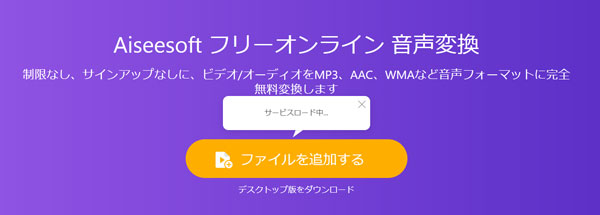
音声変換 オンラインを起動
ステップ 2. 起動したら、再度ボタンをクリックして変換したいFLACファイルを選択してページにロードします。それからボトムに出力形式をMP3に指定し、「変換」ボタンをクリックするとFLACをMP3に変換できました。
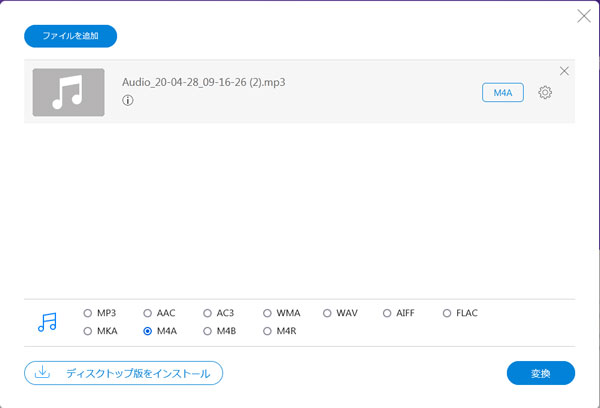
FLAC MP3 変換
Audio ConverterでFLACをMP3に変換
Audio Converterはオーディオファイルを変換する無料のオンラインアプリです。動画フォーマットを含む 300 種類を超える様々なファイルフォーマットに対応し、mp3、wav、m4a、flac、ogg、amr、mp2、および m4r (iPhone 着信音用) に変換します。 ではこのソフトでFLAC形式をMP3形式に変換する手順を見ましょう。
メリット
- 1.インストールする必要はありません。mp3、wav、m4a、flac、ogg、amr、mp2、および m4rを変換します。
- 2.映画や音楽ビデオから特定の曲を取り出して保存したい場合に便利です。
- 3.複数のファイルを一括で同時に変換することができます。
 デメリット
デメリット
- 1.ページには広告があります。広告を削除するには、プレミアムにアップグレードする必要があります。
- 2.一日ファイルの処理数に制限があります。
ステップ 1まずこのFLAC MP3変換する公式サイトへアクセスします。インタフェースに「ファイルを開く」ボタンをクリックして、ローカルのFLACファイルをサイトにロードします。または「Google Drive」、「Dropbox」、「URL」オプションでソースファイルを追加します。
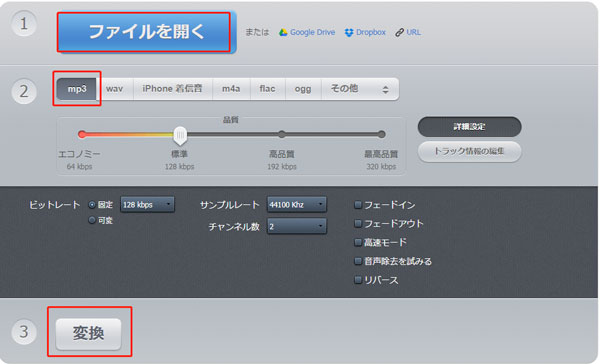
Audio Converter
ステップ 2それから、「MP3」形式を選択して、出力したいファイルの品質を「エコノミー」、「標準」、「高品質」と「最高品質」と言う四つの品質に設定でき、ニーズに応じて「詳細設定」と「トラック情報を編集」ボタンをクリックしてファイルを編集できます。
ステップ 4上記の編集は完了しましたら、「変換」ボタンをクリックしてFLAC形式を簡単にMP3に変換します。
convertioでFLACをMP3に変換
convertioは汎用のオンライン音声、動画ファイル形式変換ツールとしてプラットフォーム上のほとんどのプレーヤーは、mp3ファイルを開くことが可能です。音声は、圧縮するする際に音質を失いますが、一般的な利用者が気にするほどではありません。そして、ファイルのサイズは、通常はオリジナルファイルより小さくなります。
メリット
- 1.オーディオチャンネル数、オーディオトラックビットレートを設定できます。
- 2.高度設定には、音声ファイルの長さをカットできます。
- 3.複数のファイルを一括で同時に変換することができます。
 デメリット
デメリット
- 1.ファイルをドロップするには、100 MBファイルサイズの最大限度です。一日ファイルの処理数に制限があります。
- 2.ページ内に広告があります。
ステップ 1コンピューター、Googleドライブ、Dropbox、URLからファイルを選ぶか、ページにドラッグして下さい。
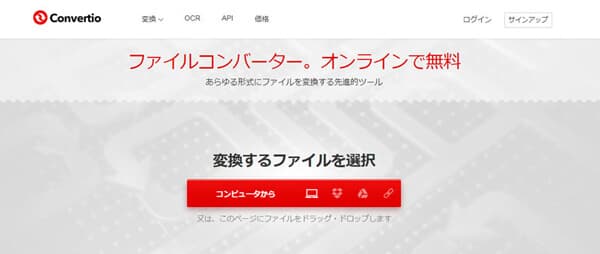
FLAC MP3変換
ステップ 2mp3もしくは必要な別のフォーマットを選びます。(200種類以上のフォーマットが利用できます)
ステップ 3ファイルを変換すれば、すぐにmp3ファイルをダウンロードできます
無劣化 FLACをMP3に変換 | Aiseesoft 動画変換 究極
Aiseesoft 動画変換 究極は高音質でFLACからMP3に変換、MP3からFLACに変換、または、無劣化でAAC、MP3、MP2など多くの音声ファイルを互換、MP4、WMV、FLV、MOV、VOBなど様々な動画形式を互換することができます。では、FLACを変換してMP3として保存する方法を一緒に見ましょう。
 おススメ点
おススメ点
- GPU加速変換技術やバッチ変換を搭載して、同時に複数のファイルを変換でき、1GBの動画ファイルを15分間だけ変換できました。
- 豊富な編集機能や動画処理機能を備えて、動画サイズ圧縮、動画コラージュを作成、動画結合、動画カット、動画の色補正、音ズレ補正、透かし削除、透かし追加などはこのソフト一本で完成できます。
- 高性能な動画変換・編集ソフトですが、操作簡単し、パソコンのパフォーマンスに影響されません。Windows 11/10//8/7やMac OSともサポートします。
ステップ 1FLAC MP3 変換を無料ダウンロード
FLACをMP3に変換したいなら、まずは、このFLAC MP3 変換 アプリを無料ダウンロード、インストールして、実行します。おMacのご利用者なら、Mac FLAC MP3 変換を無料ダウンロードして使ってください。
ステップ 2MP3に変換したいFLACを追加
FLAC MP3 変換のインターフェースのメニューバーにある「変換」オプションをタップして、ローカルからMP3に変換しようとするFLAC音声ファイルを選択して、ソフトに追加しましょう。

FLACを追加
ステップ 3出力形式のMP3を選択
次に「出力ファイル」のドロップダウンリストから出力デバイス及びMP3形式を選択できます。または、検索ボックスで直接に「MP3」を入力しても結構です。
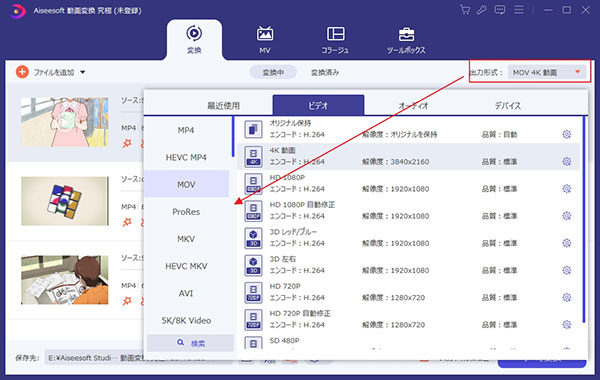
出力形式のMP3を選択
ステップ 4FLACからMP3に変換
最後、インターフェースに戻って、「変換」ボタンをクリックすることでFLACからMP3に変換することができます。
FLAC MP3変換によくある質問
質問 1:flacとは?
答え 1:flacは「Free Lossless Audio Codec」の頭文字をとったものです。FLACでは元々の音声のデータを圧縮して記録します。ですがMP3やAACなどの方式とは異なり「可逆圧縮」という仕組みを使っています。このためFLAC形式の音声データを再生時に元に戻す(展開する)と、圧縮する前のデータと完全に同じデータに戻ります。これに対してMP3やAACでは「非可逆圧縮」という仕組みを使っています。こちらはデータをとても効率よく圧縮できますが(≒ファイルのサイズがすごく小さくなる)、データを展開しても圧縮前の音声データに戻ることはありません。元のデータの一部が失われてしまいます。FLACはそういったデータが失われることのない方式のため、基本的に音質の面で有利な形式です。また、FLAC形式で保存できる音声データは「PCM」という方式でデジタル化したデータです。基本的な仕組みはCDのデジタル化の方法と同じものです。ただ、ハイレゾ音源ではCDよりももっときめ細かい丁寧なデジタル化を行います。FLACはそういったハイレゾ音源のデジタル化のやり方にも対応できるような仕組みになっています。ちょっとわかりにくい言葉が並びますが規格上の上限を書くと、FLAC形式では32bit/655kHzまでのハイレゾ音源に対応できます。この数字が大きくなるほど、記録できる音の情報が多くなることになります。
質問 2:flac、mp3の違い
答え 2:まず一つハイレゾ的に一番大きな違いは、MP3形式はハイレゾに対応できないことです。MP3ではCDレベルのデジタルな音声データまでにしか対応できません。またMP3でも圧縮が行われていますが、FLACの圧縮の仕方とは方式が全く違います。MP3では人間の耳の特性を利用して、聞き取りにくい音の情報をごっそりカットしつつ圧縮を行います。このためMP3のデータを展開しても、圧縮前の音とは一緒の音には決してなりません。MP3形式で圧縮を行うと原理的にも音質は必ず悪くなってしまうのです。この部分も音の情報量を削らずに圧縮を行うFLACとは異なる部分です。ではMP3はダメな方式かというと、決してそんなわけでもありません。MP3ではとても効率よく音声データを小さなサイズにまとめることが出来ます。「データの容量あたりの音質」みたいな比較をすると、MP3はものすごく優秀な仕組みです。ただ「絶対評価」での音の善し悪しでは、FLAC形式には勝てません。
結論
以上はこのFLAC MP3 変換 ソフトを使ってFLACファイルからMP3に変換する方法のご紹介です。FLACをMP3に変換する他に、FLACファイルをカットしたり、動画ファイルの効果を調整したり、YouTubeなどのオンライン動画をダウンロードしたりすることもできます。必要なら、4K動画 効果 最適化などのガイドをご参考ください。